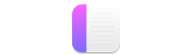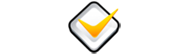中华建设网讯(通讯员 刘京利)一转眼,盈嘉“数字建筑物平台”已经上线七天了,感谢每一位关注平台的同学,同时之前“申请使用”还没有开通权限的同学不要着急,可以先登录网站体验一下building.rickricks.com(复制链接到PC网页即可,推荐使用谷歌或火狐),工作人员也会抓紧时间为大家开通权限。
▼往期精彩回顾▼

每一个BIM模型都是由成千上万个不同构件所组成的,同时每个构件还包含了各种各样的信息数据,想要从这些海量数据中快速找到自己所需数据将要耗费大量的时间。但每一个人的时间都是宝贵的,然而数据搜索功却可以大大减少这个时间,提升每一个用户的工作效率。

用户在我的建筑模块完成建筑数据的创建、整理后,就可以开放给其他用户进行数据浏览,下面我们就详细介绍下“数据搜索”功能。

1模型搜索
· 可以直接点击左侧全选,或者选择自己查询的数据类型;
· 在搜索栏输入自己所需模型后,点击搜索即可;
· 点击搜索结果中所需模型就可以查看到完整的BIM模型;
· 不仅可以浏览模型,还可以查看模型的树状层次结构、模型中构件的基本属性信息、所属模型树(如空间树、系统树)、显示关联文档及关联的自定义数据。


2模型构件查询
· 同模型搜索一样,在搜索栏输入自己所需构件后,点击搜索即可;
· 点击“三维详情”可直接在模型中定位并高亮显示该构件;
· 同样可以查看构件的基本属性信息、所属模型树(如空间树、系统树)、显示关联文档及关联的自定义数据。


3文档搜索
· 同模型搜索一样的步骤,在搜索栏输入自己所需文档后,点击搜索即可;
· 可直接单击所需文档即可查看,也可查看文档关联的文档、模型构件、自定义数据;
· 文档可以支持下载操作;

4自定义数据
· 同模型搜索一样的步骤,在搜索栏输入自己所需数据后,点击搜索即可;
· 搜索结果将按照已配置的分类组织并显示自定义数据,并且还可以查看相关联的文档、构件等信息;

这一期的“数据搜索”功能就介绍到这里,有不懂的欢迎留言~
预告:
下一次将进行建筑数据配置与管理的介绍,也就是介绍这一期看到的数据是怎么在“我的建筑”模块配置出来的。
 客服热线:
客服热线: